《Picsew》裁剪图片具体操作步骤,使用picsew截图编辑图片的时候,很多小伙伴可能会需要对图片进行裁剪,只保留自己需要的部分。那么picsew怎么裁剪呢?小编整理了相关的教程,希望对大家有所帮助!
picsew怎么裁剪?
1、选中一张或多张图片后可以对每张图片进行单独裁剪,也可以对拼好后的图片进行裁剪。主界面长按可预览图片,裁剪界面长按可进入「慢速模式」,这些都对裁剪过程带来不少方便。
2、我们可以在拼图时针对单张图片进行裁剪了,而不是裁剪整张图片。
以上就是小编整理的“《Picsew》裁剪图片具体操作步骤”的全部内容,想要了解更多的手机游戏攻略或者软件教程,可以关注本站,每天都会实时更新一些有价值的内容,希望大家喜欢。
《Picsew》带壳截图怎么操作,picsew是支持带壳截图功能的,我们可以为截图添加上手机壳的外观。那么picsew怎么带壳截图,具体如何操作呢?小编整理了相关的教程,希望对大家有所帮助!
picsew怎么带壳截图?
1、在picsew中选择一张图片,点击下方的调整
2、点击上方的工具
3、点击下方的手机图标,选择iPhone12和外壳颜色
4、点击右上角的导出,即可保存至相册。
以上就是小编整理的“《Picsew》带壳截图怎么操作”的全部内容,想要了解更多的手机游戏攻略或者软件教程,可以关注本站,每天都会实时更新一些有价值的内容,希望大家喜欢。
《Picsew》具体拼图教程,使用picsew的过程中,很多小伙伴都会用到拼图功能,但是对于具体的拼图方法,可能有的用户还不太清楚。picsew拼图操作是非常简单的,很方便就能进行拼图了。那么picsew怎么拼图呢?小编整理了相关的教程,希望对大家有所帮助!
picsew怎么拼图?
1、打开Picsew,选择几张需要进行拼图的图片,下方会出现两个功能选项,点击「竖向拼图」或「横向拼图」即可
2、进入拼图操作界面,进行简单的移动编辑
3、编辑完成后点击右上方的保存按钮保存即可。
以上就是小编整理的“《Picsew》具体拼图教程”的全部内容,想要了解更多的手机游戏攻略或者软件教程,可以关注本站,每天都会实时更新一些有价值的内容,希望大家喜欢。
《Picsew》滚动截图怎么用,picsew的滚动截图功能是不少小伙伴都会用到的,但是对于该功能的具体使用方法,可能大家都还不太清楚?小编整理了相关的教程,希望对大家有所帮助!
picsew滚动截图怎么用?
1、在控制中心长按录屏按钮
2、选择picsew,点击开始直播
3、在你想要截图的页面进行滚动
4、完成截图后等待几秒钟,软件会自动跳转到捕获好的图片。
以上就是小编整理的“《Picsew》滚动截图怎么用”的全部内容,想要了解更多的手机游戏攻略或者软件教程,可以关注本站,每天都会实时更新一些有价值的内容,希望大家喜欢。
平台:安卓
类型:摄影图像
版本:v1.0.0.9.3
大小:28.76MB
更新:2024-07-29
标签: Picsew
社交通讯
18.45MB
便携购物
61.48MB
生活休闲
40MB
1.51MB
18.74MB
30.16MB
106.79MB
129.93MB
动作冒险
614.85MB
角色扮演
14.53MB
街机格斗
48.06MB
飞行射击
1.91GB
休闲益智
88.45MB
扑克棋牌
553.08MB
0KB
1.43GB
45.49MB
渝ICP备20008086号-14 违法和不良信息举报/未成年人举报:dzjswcom@163.com
CopyRight©2003-2018 违法和不良信息举报(12377) All Right Reserved
《Picsew》裁剪图片具体操作步骤
《Picsew》裁剪图片具体操作步骤,使用picsew截图编辑图片的时候,很多小伙伴可能会需要对图片进行裁剪,只保留自己需要的部分。那么picsew怎么裁剪呢?小编整理了相关的教程,希望对大家有所帮助!
picsew怎么裁剪?
1、选中一张或多张图片后可以对每张图片进行单独裁剪,也可以对拼好后的图片进行裁剪。主界面长按可预览图片,裁剪界面长按可进入「慢速模式」,这些都对裁剪过程带来不少方便。
2、我们可以在拼图时针对单张图片进行裁剪了,而不是裁剪整张图片。
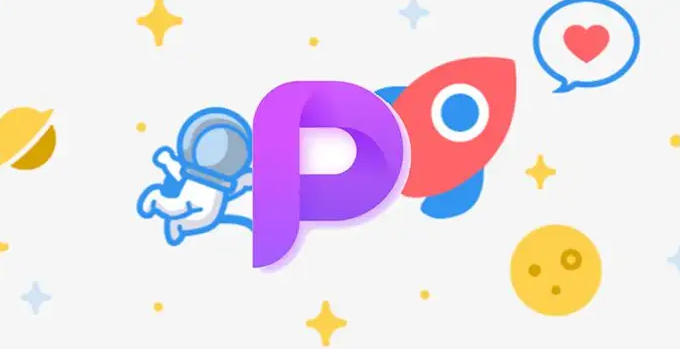
以上就是小编整理的“《Picsew》裁剪图片具体操作步骤”的全部内容,想要了解更多的手机游戏攻略或者软件教程,可以关注本站,每天都会实时更新一些有价值的内容,希望大家喜欢。
《Picsew》带壳截图怎么操作
《Picsew》带壳截图怎么操作,picsew是支持带壳截图功能的,我们可以为截图添加上手机壳的外观。那么picsew怎么带壳截图,具体如何操作呢?小编整理了相关的教程,希望对大家有所帮助!
picsew怎么带壳截图?
1、在picsew中选择一张图片,点击下方的调整
2、点击上方的工具
3、点击下方的手机图标,选择iPhone12和外壳颜色
4、点击右上角的导出,即可保存至相册。
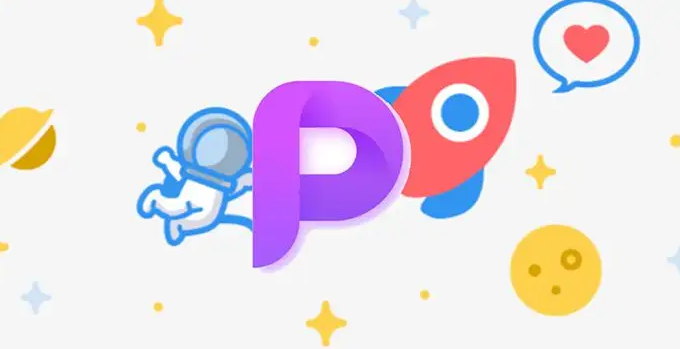
以上就是小编整理的“《Picsew》带壳截图怎么操作”的全部内容,想要了解更多的手机游戏攻略或者软件教程,可以关注本站,每天都会实时更新一些有价值的内容,希望大家喜欢。
《Picsew》具体拼图教程
《Picsew》具体拼图教程,使用picsew的过程中,很多小伙伴都会用到拼图功能,但是对于具体的拼图方法,可能有的用户还不太清楚。picsew拼图操作是非常简单的,很方便就能进行拼图了。那么picsew怎么拼图呢?小编整理了相关的教程,希望对大家有所帮助!
picsew怎么拼图?
1、打开Picsew,选择几张需要进行拼图的图片,下方会出现两个功能选项,点击「竖向拼图」或「横向拼图」即可
2、进入拼图操作界面,进行简单的移动编辑
3、编辑完成后点击右上方的保存按钮保存即可。
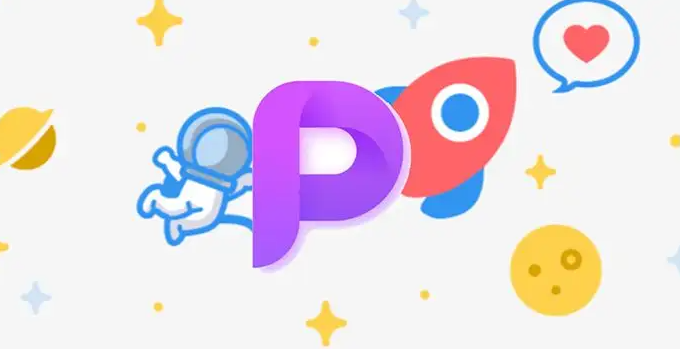
以上就是小编整理的“《Picsew》具体拼图教程”的全部内容,想要了解更多的手机游戏攻略或者软件教程,可以关注本站,每天都会实时更新一些有价值的内容,希望大家喜欢。
《Picsew》滚动截图怎么用
《Picsew》滚动截图怎么用,picsew的滚动截图功能是不少小伙伴都会用到的,但是对于该功能的具体使用方法,可能大家都还不太清楚?小编整理了相关的教程,希望对大家有所帮助!
picsew滚动截图怎么用?
1、在控制中心长按录屏按钮
2、选择picsew,点击开始直播
3、在你想要截图的页面进行滚动
4、完成截图后等待几秒钟,软件会自动跳转到捕获好的图片。
以上就是小编整理的“《Picsew》滚动截图怎么用”的全部内容,想要了解更多的手机游戏攻略或者软件教程,可以关注本站,每天都会实时更新一些有价值的内容,希望大家喜欢。
平台:安卓
类型:摄影图像
版本:v1.0.0.9.3
大小:28.76MB
更新:2024-07-29
标签: Picsew
社交通讯
18.45MB
便携购物
61.48MB
生活休闲
40MB
生活休闲
1.51MB
生活休闲
18.74MB
生活休闲
18.74MB
便携购物
30.16MB
便携购物
106.79MB
便携购物
129.93MB
动作冒险
614.85MB
角色扮演
14.53MB
街机格斗
48.06MB
飞行射击
1.91GB
休闲益智
88.45MB
扑克棋牌
553.08MB
角色扮演
0KB
角色扮演
1.43GB
动作冒险
45.49MB